PPT (PowerPoint)是微軟旗下其中一個備受歡迎的應用。很多人在需要呈現報表或進行演示講說的時候都會用到PPT。鑒於安全起見,用戶都會在PPT上設置密碼以避免數據洩露。
但,人總有健忘的時候,如果某一天您忘記了設置的密碼,您該如何進行PPT密碼破解呢?提高文件的安全性固然重要,更重要的是我們需要學習在忘記密碼後進行正確的PPT破解方式。事不宜遲,本文就與您分享三個PPT密碼破解的妙招!
是否可以破解PPT密碼
或許某些用戶會存在這種迷思:PPT密碼破解不是專家才能做到的嗎?答案是:普通人也可以破解PPT密碼喔!我們這就帶領您深入淺出搞懂什麼是PPT密碼破解及如何破解PPT密碼。
什麼是PPT密碼破解?
密碼是系統允許用戶進行訪問的身份驗證,而這些密碼一般是由字母、數字和其他特殊字母組合而成。密碼破解就是不斷嘗試大量不同字母組合,直到成功找到正確組合的過程。在進行被鎖定的PPT破解之前,讓我們來了解一下密碼的類別。
類別一:打開PPT文檔的密碼
顧名思義,如果為 PowerPoint 演示文稿設置了這種密碼,那麼任何人想要打開它都需要正確的密碼。因此,當您沒有密碼,或者不幸忘記或丟失密碼時,您需要先找回密碼。
類別二:修改PPT文檔的密碼
這種類型的保護限制了用戶對文件的自由編輯。用戶需要知道密碼才有權修改,否則此用戶也只能進行讀取而無法修改內容。
3種方法快速破解PPT密碼
要以最高效率來解決忘記PPT密碼的難題,您需要一個優秀的工具及有效的方法。以下是3種快速破解PPT密碼的方法。
最佳方案:通過PassFab for PPT破解密碼
如果您需要快速破解PPT密碼,使用專業的 PPT 密碼刪除軟體將是您最佳的選擇。在市面上種類繁多的PPT破解軟體當中,我們最為推薦的就是PassFab for PPT這款軟體。
為何選擇PassFab for PPT呢?這就是我們強烈推薦它的原因!PassFab for PPT可以幫助您:
- 快速進行PPT破解密碼,無論您設置的密碼有多冗長複雜,它都可以輕鬆破解。
- 支持微軟 PowerPoint 旗下的任何文檔類型,包括了.ppt 以及.pptx 等格式。
- 毋需擔憂機密外洩的問題,因為這款軟體並不會為您的PPT進行任何的存檔或複製。
- 使用最新密碼破解的技術,備有3種破解密碼的方式,即字典破解、掩碼破解以及暴力破解供您選擇。
- 100%安全可靠,破解後的文檔不會有丟失數據的風險。
- 支持離線破解密碼,即便您無法及時連接網路,您也可以進行離線PPT密碼破解。
PassFab for PPT除了功能強大之外,操作的方法也十分簡易。您只需依照以下的4個步驟就可以進行PPT破解。
Step 1: 首先,您需要在PassFab 的官方網站下載PassFab for PPT。下載後,請按照電腦螢幕上的指示進行安裝。完成安裝後,點擊打開此軟體,您將看到如下圖所示的畫面。
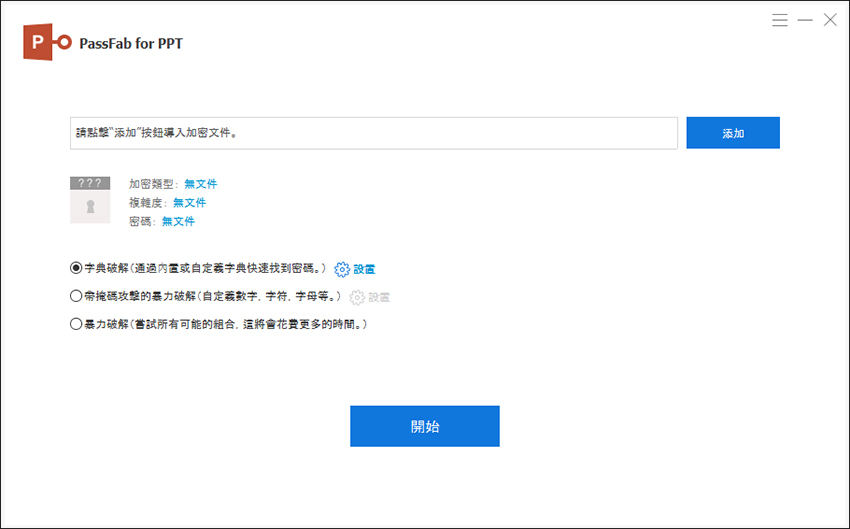
Step 2: 選擇添加您需要破解的PPT文檔。您可以在藍色的「Add」按鈕上點擊以添加文件。添加/上傳文件後,請按「Next」。
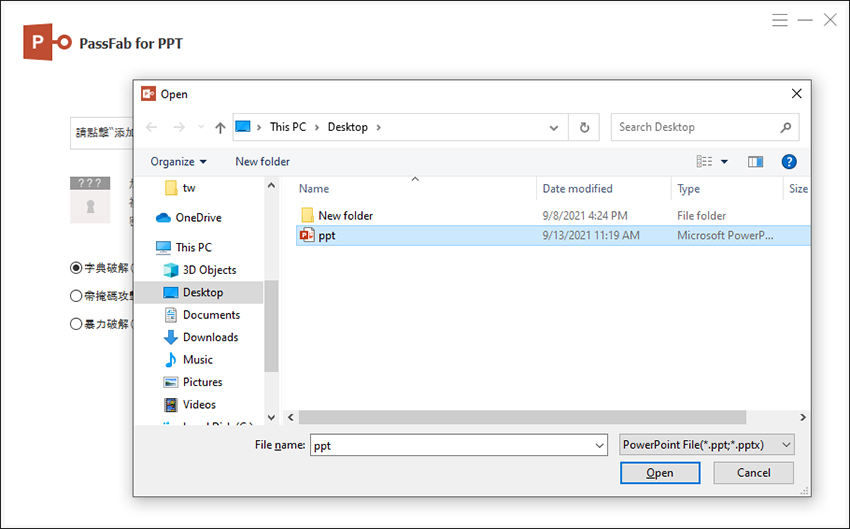
Step 3: 完成上傳後,您需要選擇密碼破解的方式。這款軟體提供3種密碼破解的方式,您可依據自己的情況來進行選擇。以下是3種破解方式的說明:
- 字典破解:這是在您混淆了正確密碼的情況下,或忘了哪一組才是真正密碼的情況下使用。您只需將曾經使用過的密碼輸入 txt 文件中,添加進 PassFab for PPT 就能讓系統自動幫您找出正確的密碼。
- 掩碼破解:這是在您依稀記得密碼組合(例如:密碼的長度、什麼字符等線索)卻不清楚正確密碼是什麼的情況下使用。
- 暴力破解:如果您完全忘了正確密碼,或連一點線索都記不起,您只能使用暴力破解的方式解密。這個方式耗時雖長,但能夠確保成功率。
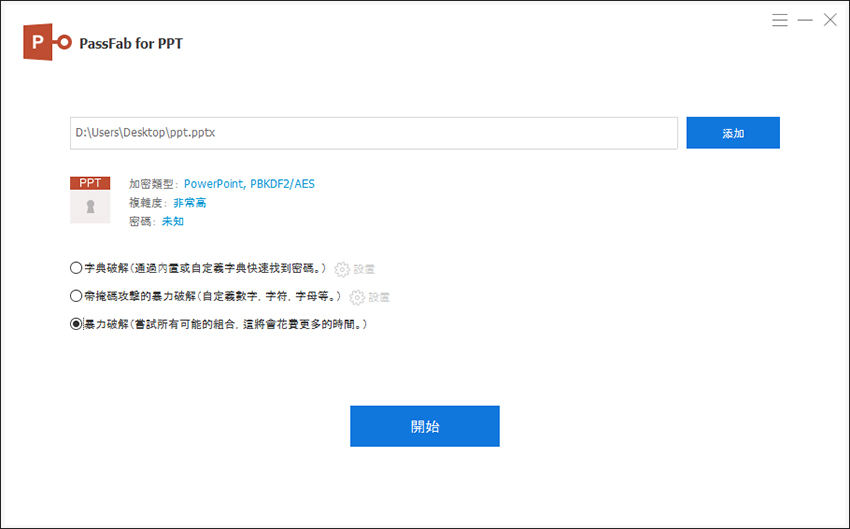
Step 4: 選擇好您所需的破解方式後,請按「Start」按鈕。請您耐心等待,PassFab for PPT 將為您的文檔進行密碼破解。完成破解後,螢幕上將顯示您的密碼(如下圖),您只需將這組密碼進行拷貝然後輸入,就可以輕鬆地打開您的PPT文檔。
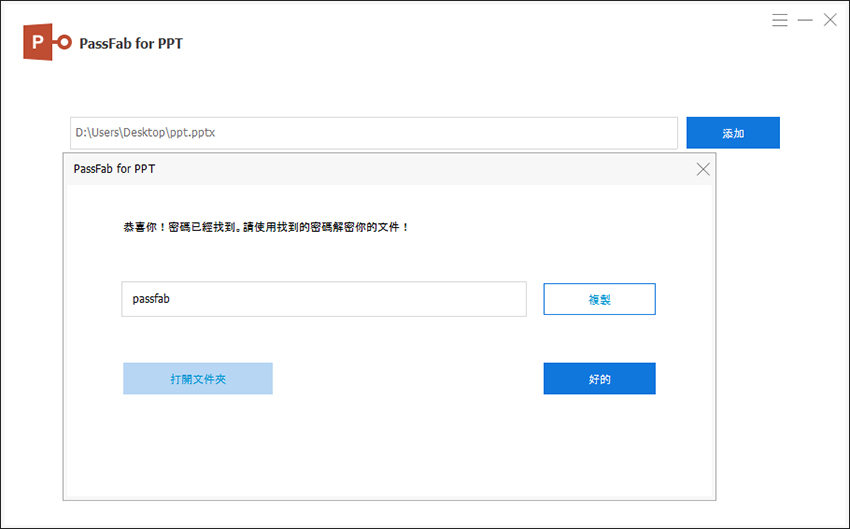
方案二:如何使用 ZIP 格式在没有密码的情况下打开受密码保护的 PPT 文件
使用這個方法破解密碼會比較耗時,因為其過程較為冗長。在這種方法中,我們是通過更改 PPT 的文件擴展名來破解 PowerPoint 的密碼。使用這個方法之前,請先確保您已經在您的電腦上安裝了WinRAR 或 WinZip。
安裝好這些程序之後,請按照以下步驟進行操作。以下是如何在無密碼情況下打開受密碼保護的 PPT 文件:
Step 1: 將需要進行密碼破解的 PPT 文件擴展名更改為「.zip」,然後單擊「是」以繼續。
Step 2: 之後,用 WinRAR 或 WinZip 打開上述文件。
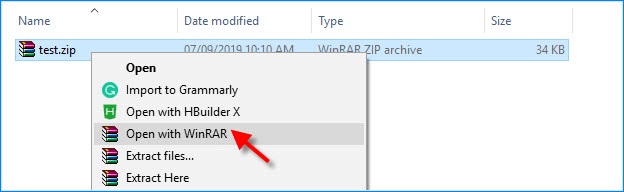
Step 3: 打開文件後,內容將可見。請尋找「presentation.xml」文件。
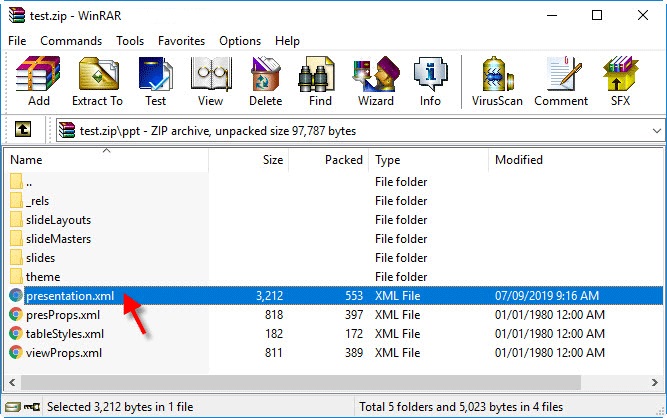
Step 4: 複製以上所述文件的副本並將其粘貼到桌面上。
Step 5: 然後,用 Notepad 打開文件並按「Ctrl + F」打開一個對話框。在此處鍵入「modify」一詞,然後單擊「Find Next」。
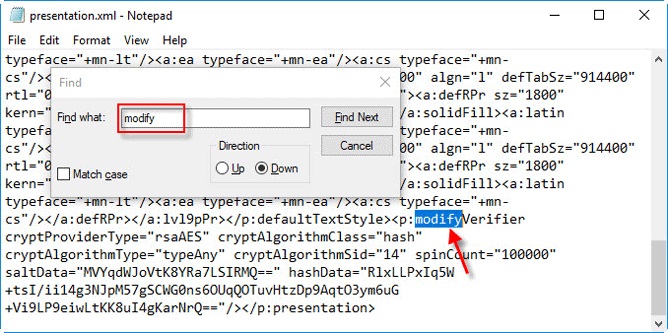
Step 6: 刪除
Step 7: 再次將presentation.xml文件複製回 ZIP 文件夾並將擴展名更改回「.pptx」就完成了。
方案三. 忘记 PPTX 密码?通过 Lostmypass 破解 PPT 密码
您也可以使用在線服務來破解 PPT 密碼。市面上有幾款在線服務可用於刪除 PPT 密碼,但一般來說成功率都不高。經過我們的反覆測試,我們發現在這些在線服務當中,LostMyPass 是比較可靠的一款。它具有良好的聲譽和較高的成功率。您可以查看以下步驟來進行PPT密碼破解。
Step 1:瀏覽LostMyPage 官方網站,在其頁面上尋找「Recovery」面板。
Step 2: 在「Recovery」頁面上傳您需要破解密碼的PPT文檔。
Step 3: 上傳了文檔後,請按照螢幕上的指示進行操作。一旦密碼成功被破解,您將獲得LostMyPage網站的通知。
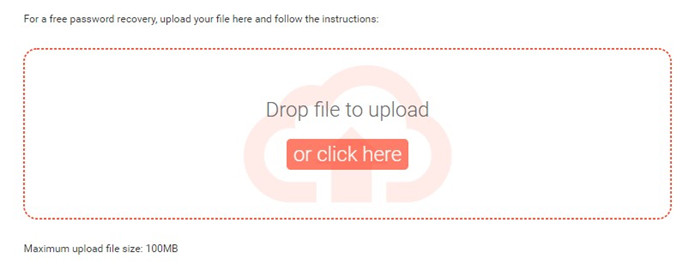
結論
忘記PPT密碼不再是一件讓人困擾的事情,只要您使用以上所述的其中一個方法,您都可以順利地為PPT進行密碼破解。綜合以上3種方案,我們最為推薦的還是PassFab for PPT。這是一款優秀可靠的密碼破解軟體,能夠快速地幫助您破解密碼,相比起第二和第三個方案,PassFab for PPT 無疑是最省時且最安全的選擇!